Знание#118: Работа с "Хранилищем документов" в ЕИАС Web
I). Алгоритм загрузки файлов.
Загрузка и получение ссылок на обосновывающие материалы и другие файлы, требуемые для приложения к отчётным формам, осуществляется в разделе "Хранилище документов":
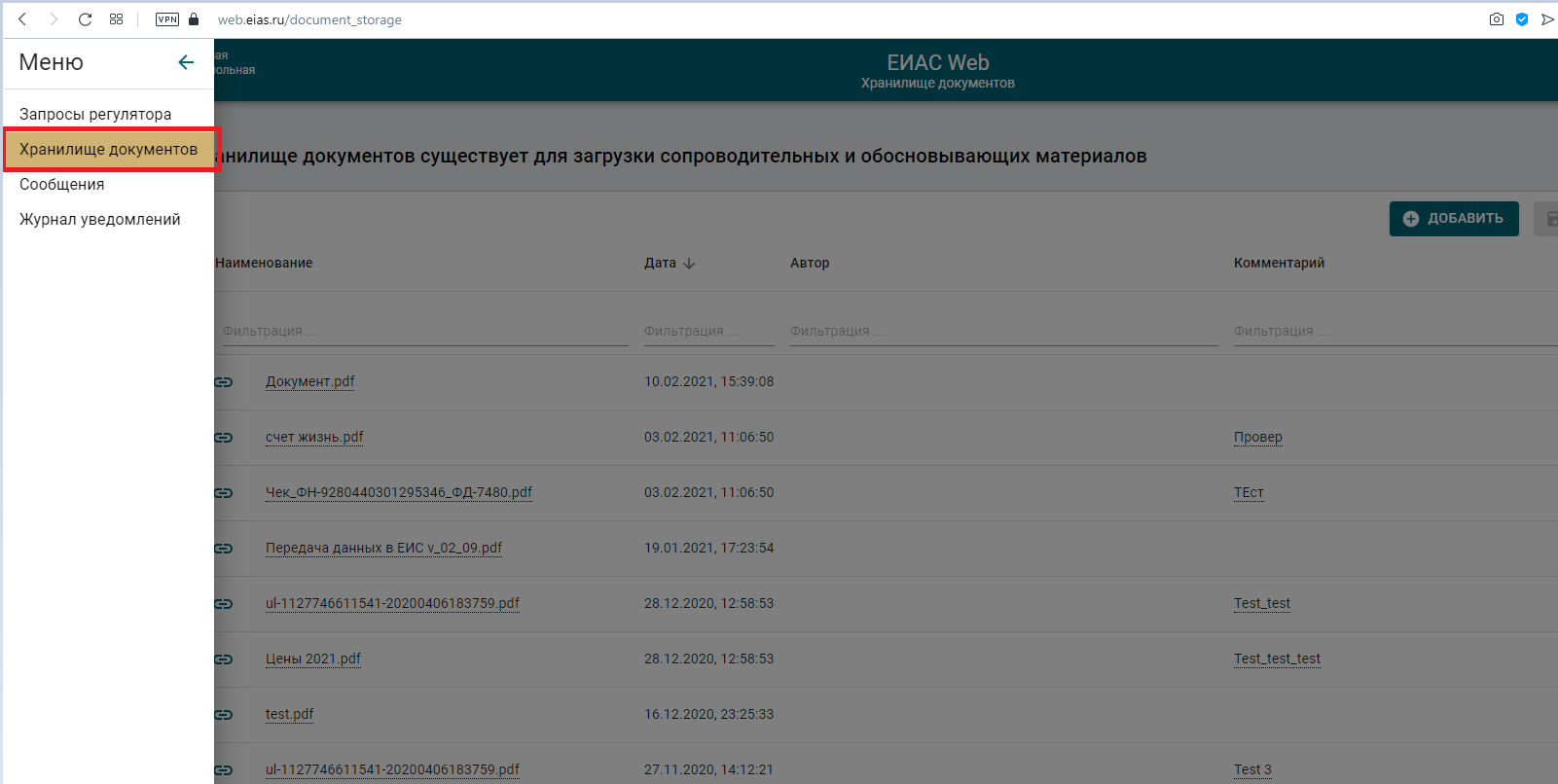
1. Зайдите в раздел "Хранилище документов". Нажмите на опцию "Добавить":
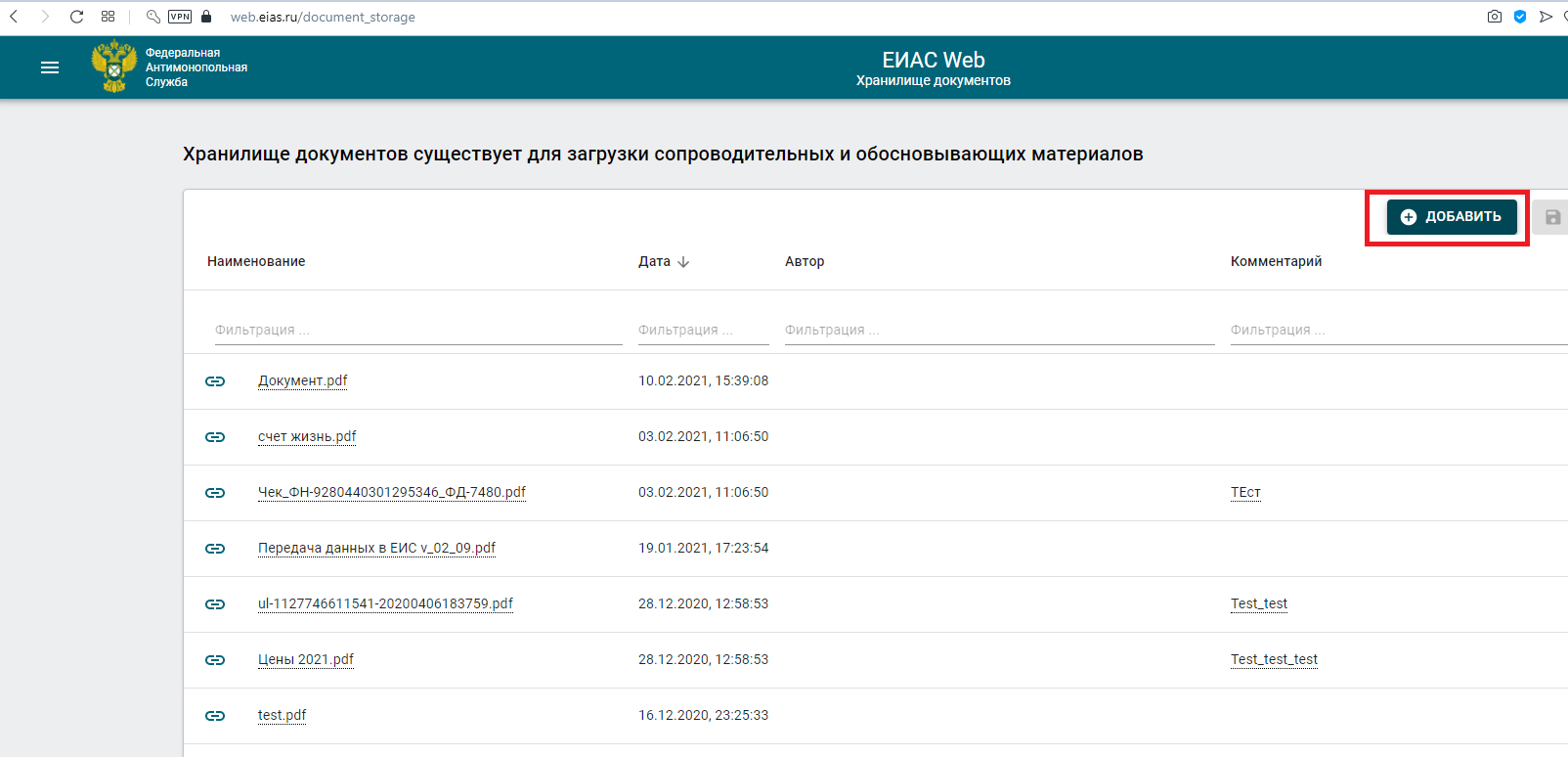
2. Выберите необходимый для загрузки файл или группу файлов. Допустима загрузка файлов размером не более 40 Мб.
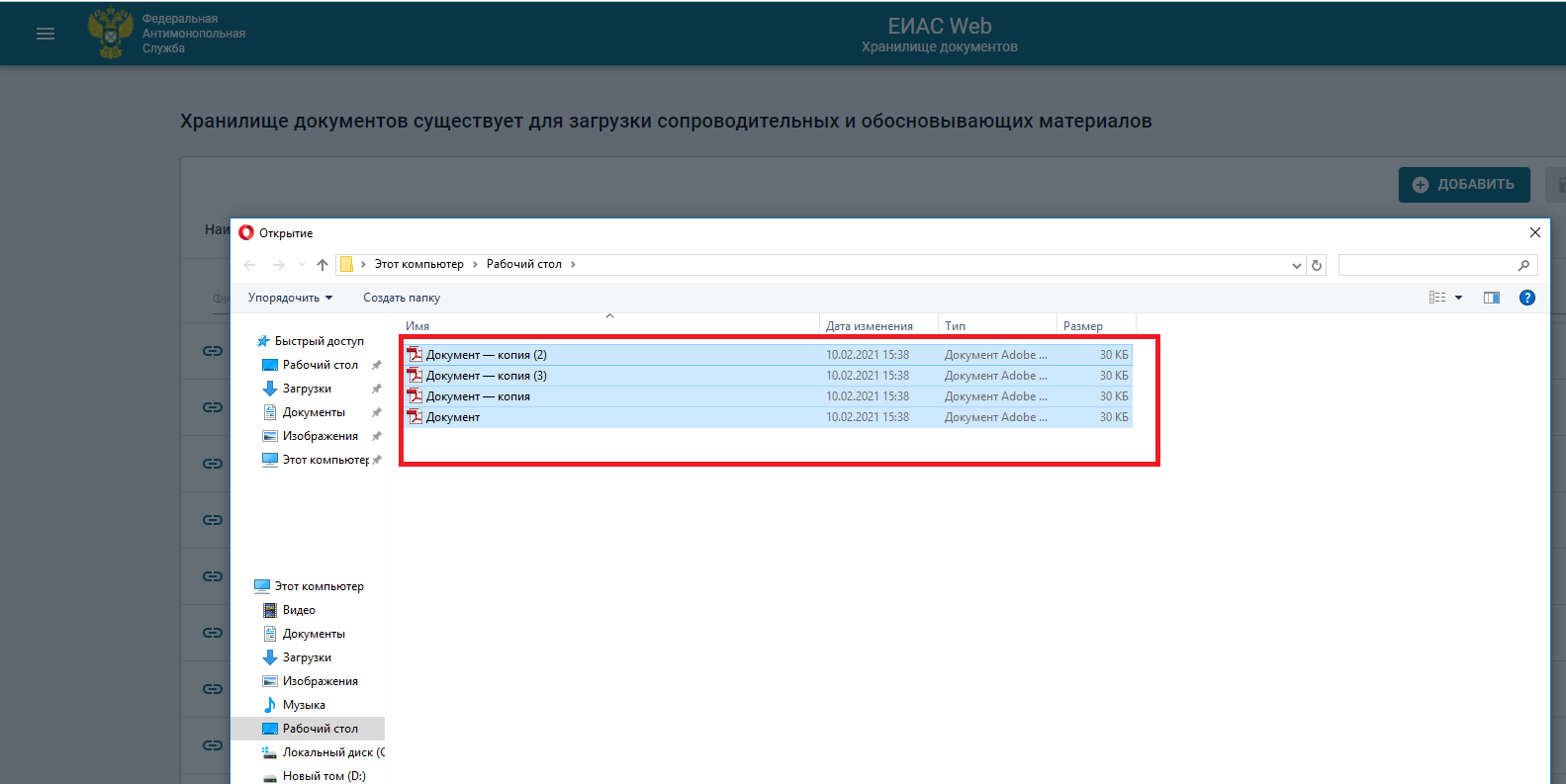
3. После добавления файлов, можно прописать Комментарий к каждому файлу. Для отправки файлов на сервер, нужно нажать на опцию "Отправить":
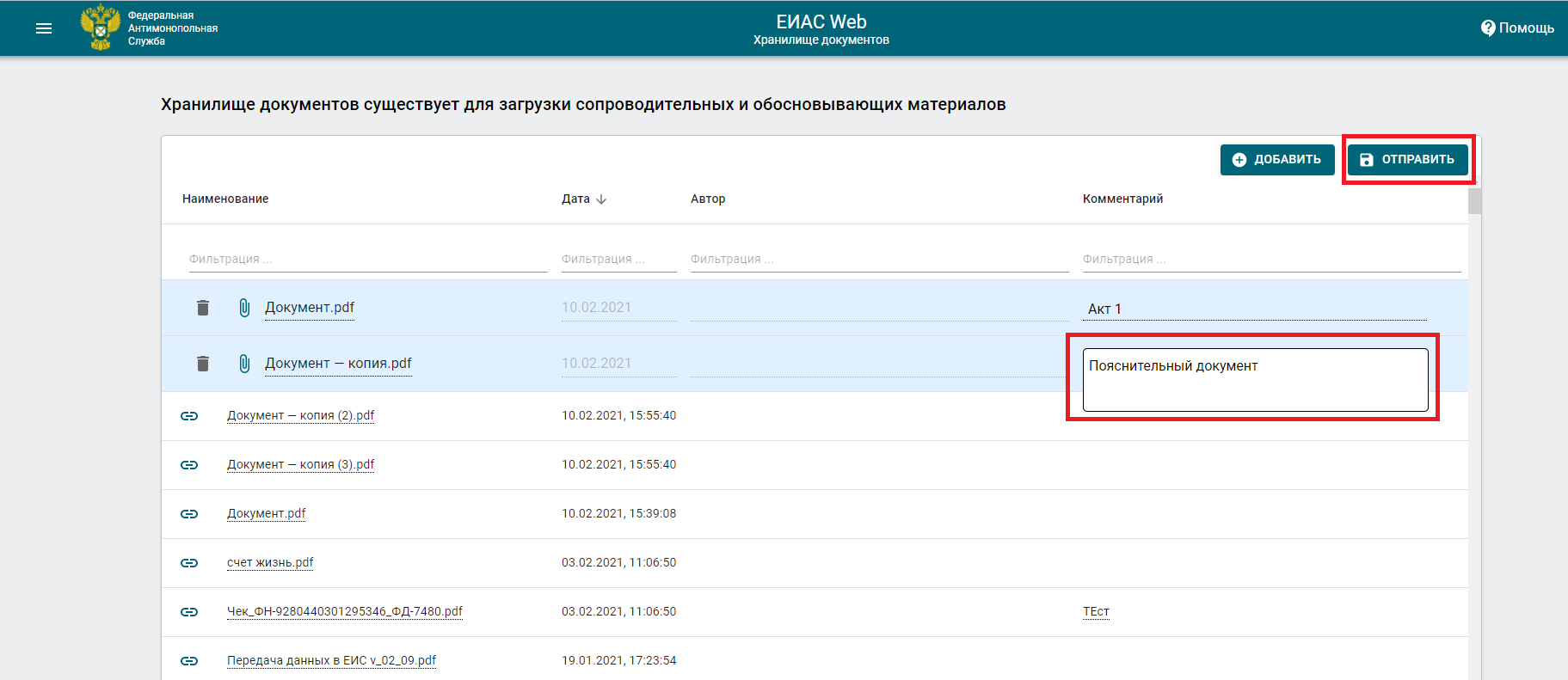
4. При успешной отправке возникает информационное сообщение:
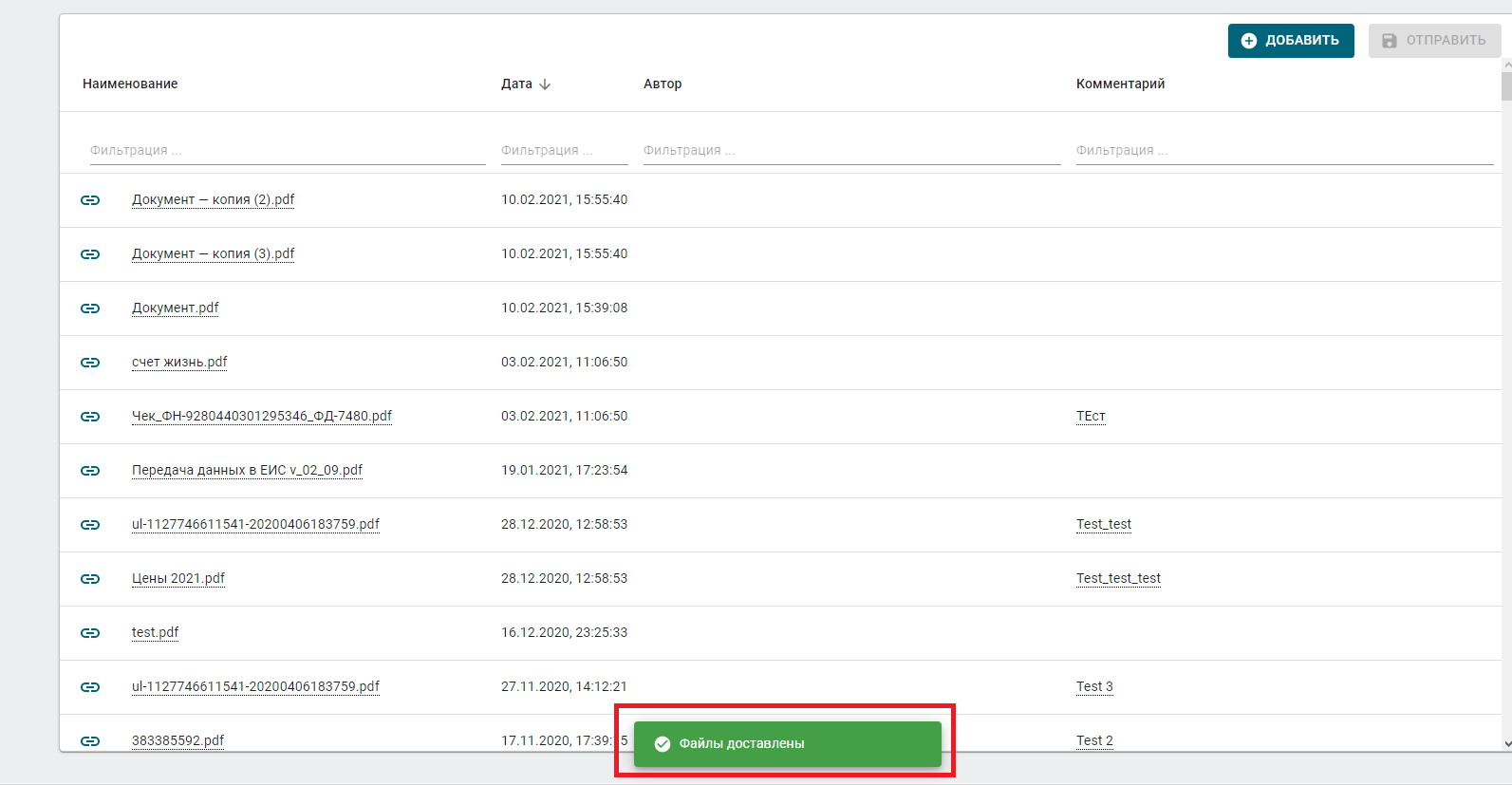
5. Нужно обновить страницу и загруженные файлы появятся в списке.
6. Далее нужно нажать на опцию "Копировать ссылку" по нужному файлу:
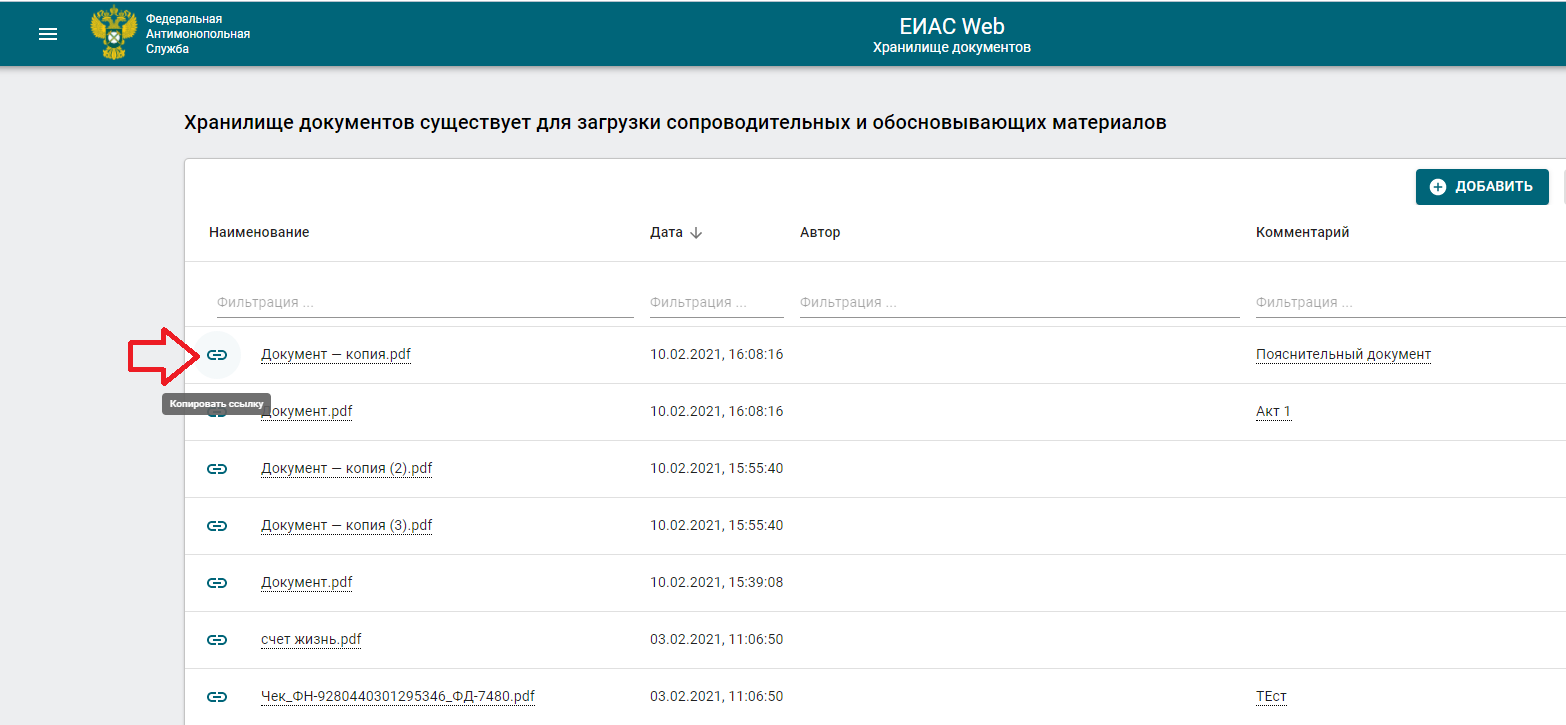
7. Ссылка будет скопирована в буфер обмена. Скопированную ссылку следует вставить в соответствующую ячейку заполняемой отчётной формы. Вставка ссылки может осуществляться через меню "Вставка", либо выбором значения из контекстного меню "Добавить ссылку", либо сочетанием клавиш на клавиатуре CTRL+V в зависимости от типа отчётной формы.
II). Требования к загружаемым файлам.
1. В соответствии со стандартами установленными ФАС России при постановке задач на разработку отчётных форм, к рассмотрению принимаются только документы загруженные в формате .pdf либо заархивированные файлы в формате .zip
2. Максимальный размер одного загружаемого файла в "Хранилище документов" не должен превышать 40 МБ.
3. Варианты решения при размере пакета документов, который превышает 40 МБ:
- Если объём файлов превышает указанный размер, следует разбить и заархивировать файлы в несколько архивов именно в формате .zip размером менее 40 МБ.
- Загрузить в "Хранилище документов" данные архивы.
- Полученные ссылки на архивы вставить в новый .pdf документ.
- Данный документ загрузите в "Хранилище документов".
В конечном итоге у Вас будет одна ссылка на файл .pdf, которая содержит ссылки на нужный Вам пакет документов.
4. Варианты решения при размере документа, который превышает 40 МБ:
Условно, у Вас .pdf документ на 90 страниц размером в 100 МБ.
- Вы его делите на 3 документа .pdf по 30 страниц с условным весом в 33 МБ.
- Далее загружаете эти три части в "Хранилище документов".
- Создаёте новый .pdf документ, в который вставляете ссылки на эти 3 части исходного документа.
В конечном итоге у Вас будет одна ссылка на файл .pdf, которая содержит ссылки на нужный Вам исходный документ большого размера.
III). Алгоритм массовой выгрузки загруженных ссылок на документы в файл CSV.
1. Для массовой выгрузки загруженных ссылок зайдите в раздел "Хранилище документов" и нажмите на опцию "Выгрузить" :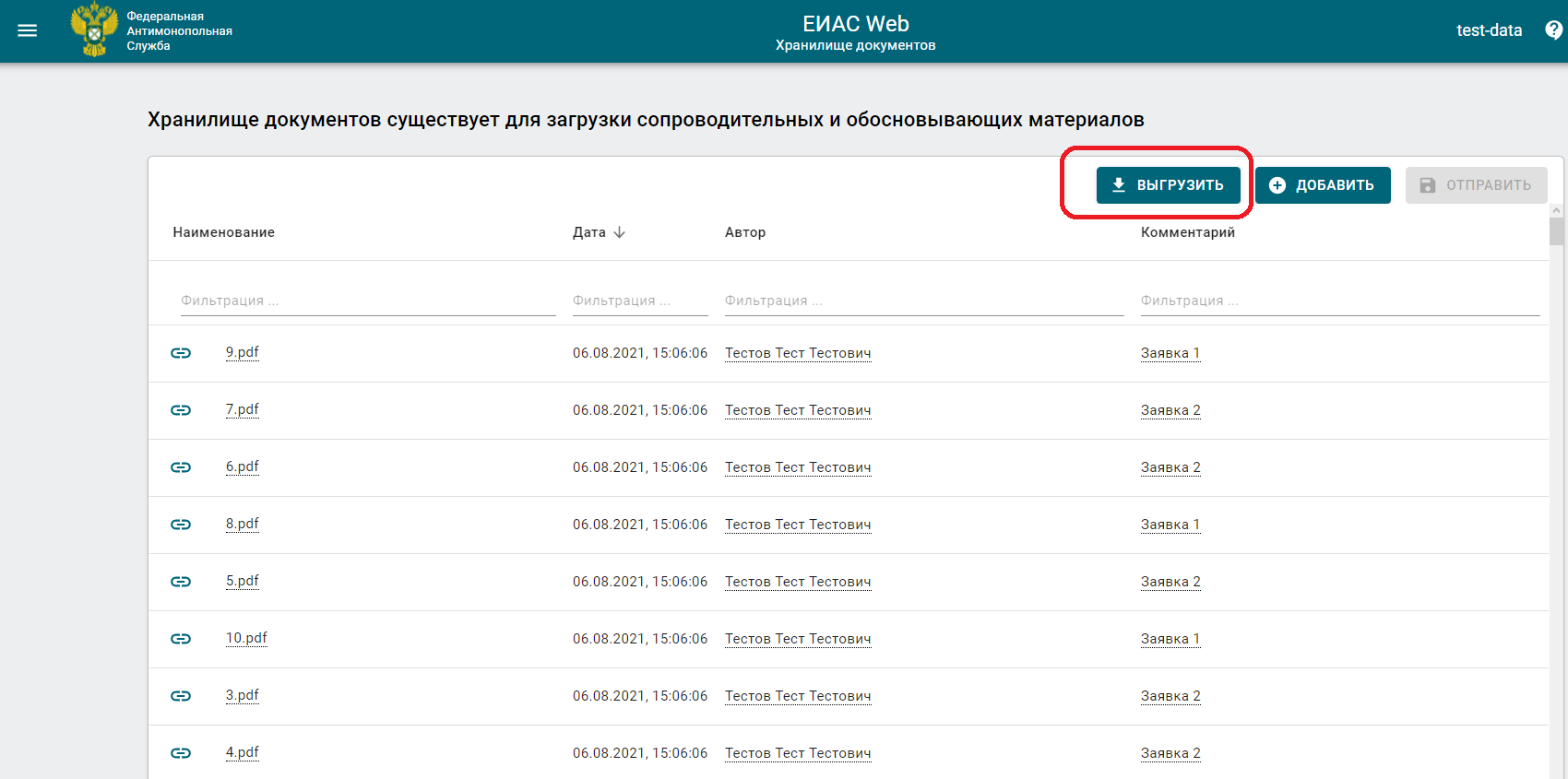
2. Файл в формате CSV скачается на ПК: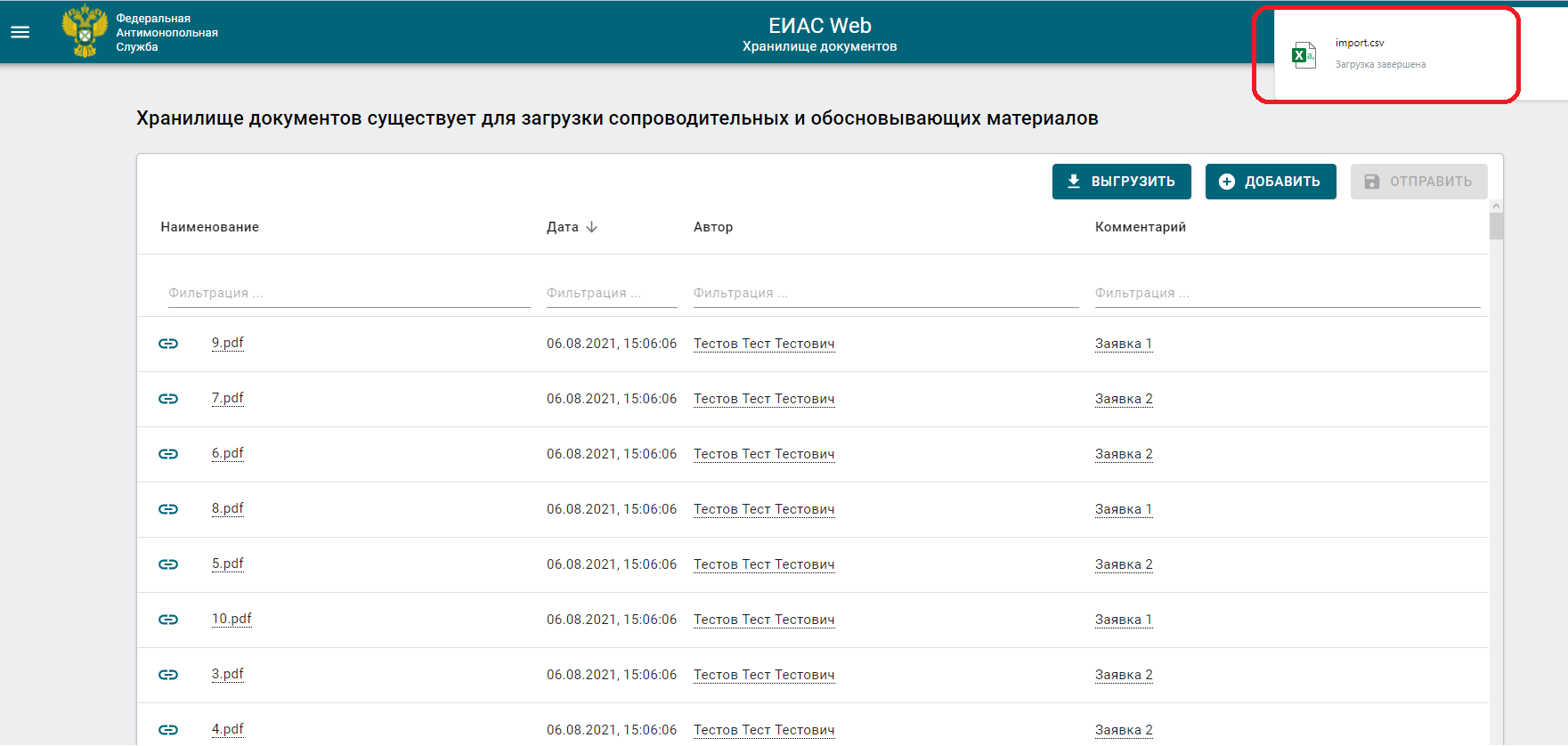
CSV (Comma-Separated Values) представляет собой файл текстового формата, который предназначен для отображения табличных данных.
Как правило, для корректного просмотра содержимого CSV используются табличные процессоры, а для их редактирования можно применять и текстовые редакторы.
3. Для удобной работы с данным форматом рекомендуем применять Microsoft Excel, LibreOffice Calc или OpenOffice Calc.
С алгоритмом действий при открытии файла CSV различными программами можно ознакомиться например по указанной ссылке.
IV). Алгоритм по корректному открытию файла в формате CSV в Microsoft Excel (который входит в пакет Microsoft Office 2016).
1. Запустите Microsoft Excel. Перейдите во вкладку «Файл» и нажмите опцию «Открыть»: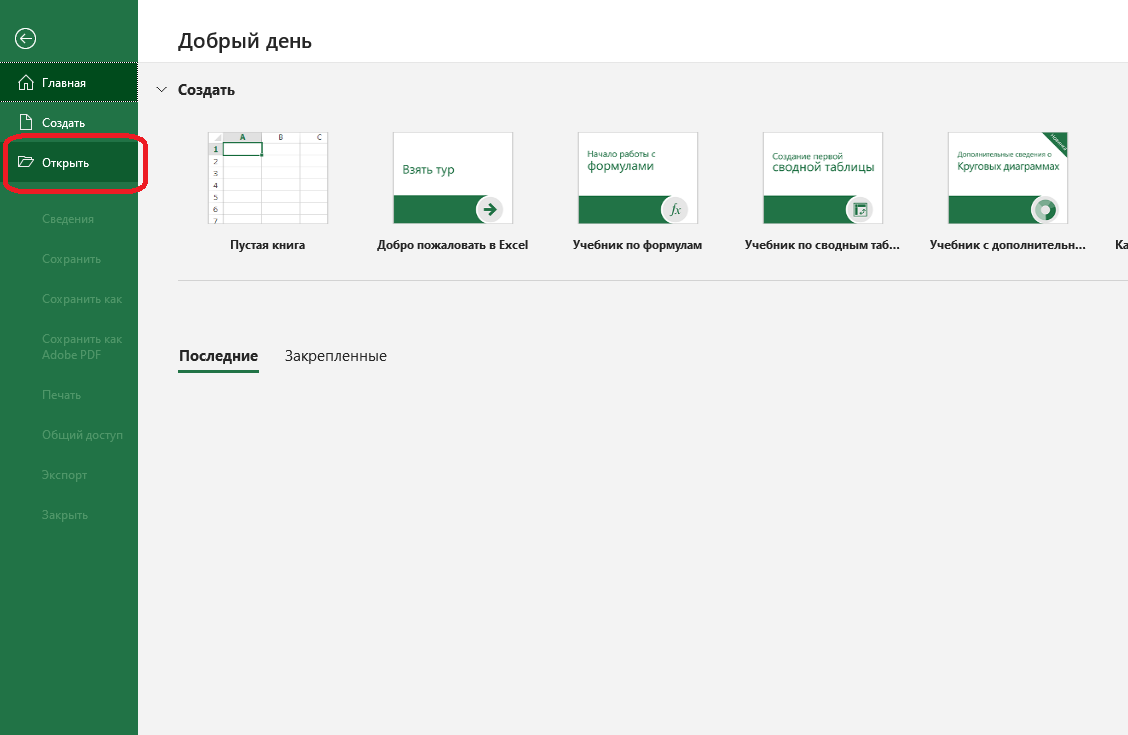
2. Появляется окно «Открытие документа». Переместитесь в ту папку, где размещён скачанный файл CSV. Обязательно выберете из списка форматов значение «Текстовые файлы» или «Все файлы», иначе документ просто не отобразится для выбора: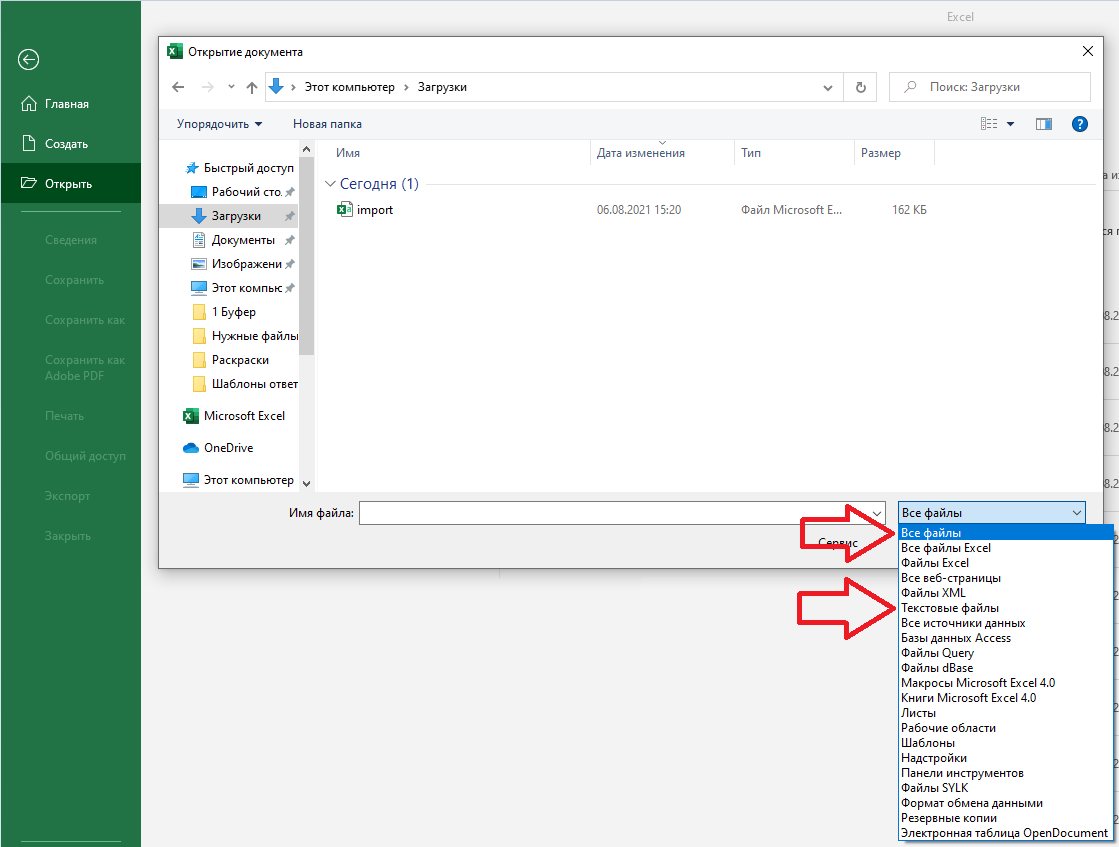
3. Отметьте файл и нажимайте «Открыть»: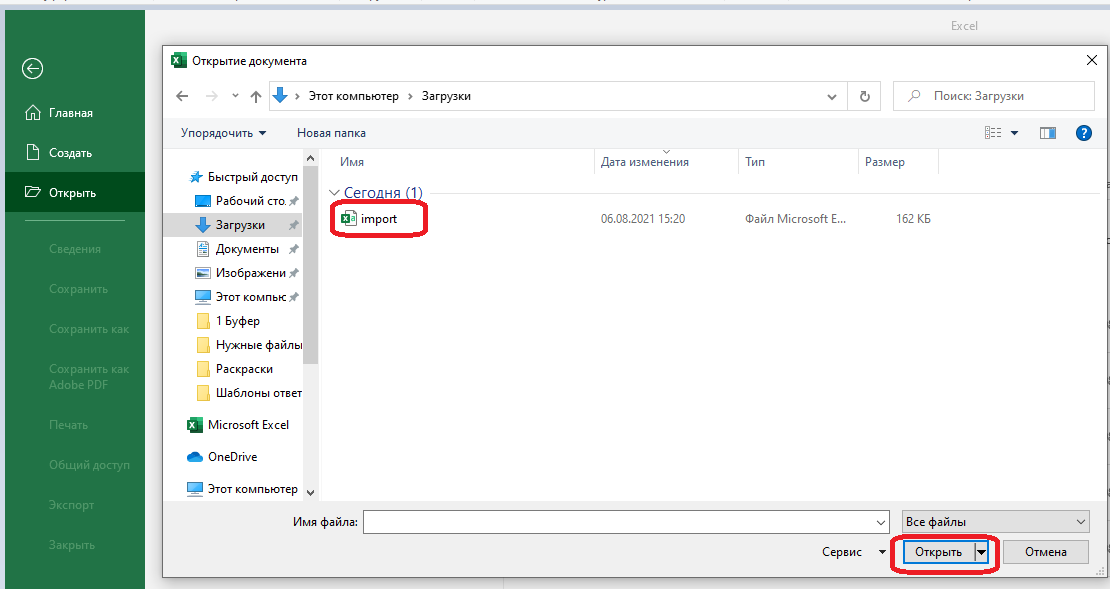
4. Переместитесь в раздел «Данные» и нажмите на объект «Из текста»: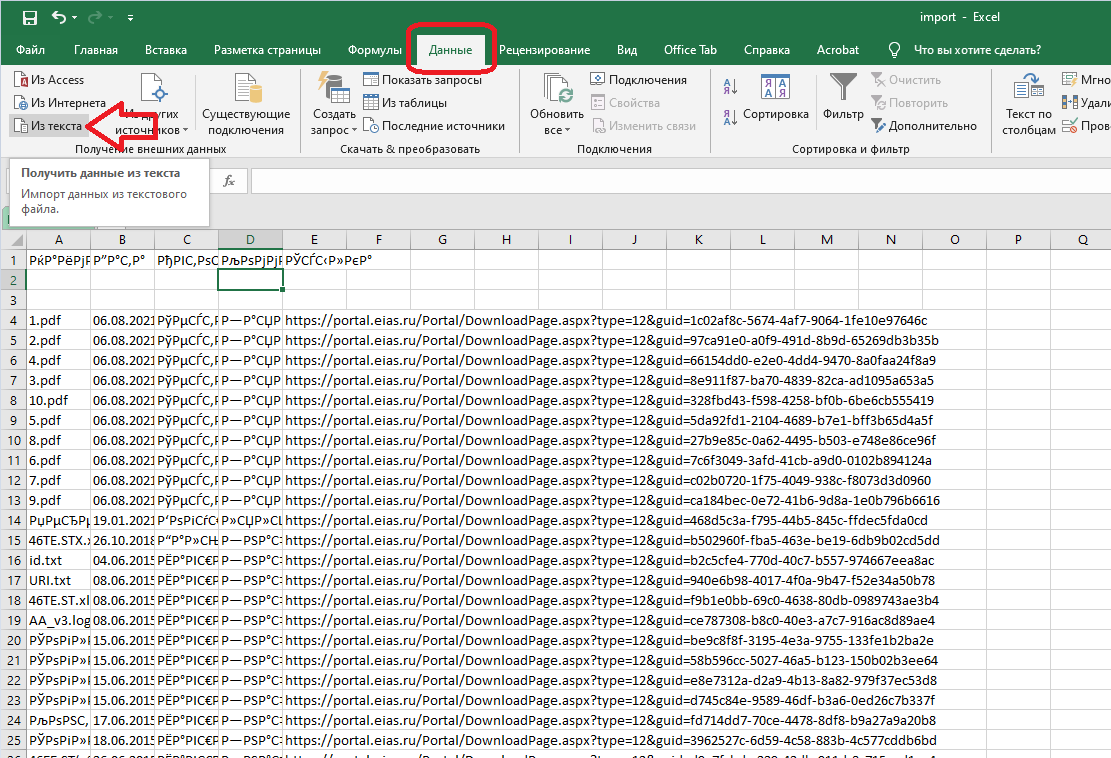
5. Появится окно «Импорт текстового файла». В нём также требуется перейти в область расположения файла CSV и отметить его.
Нажимайте на опцию «Импорт»: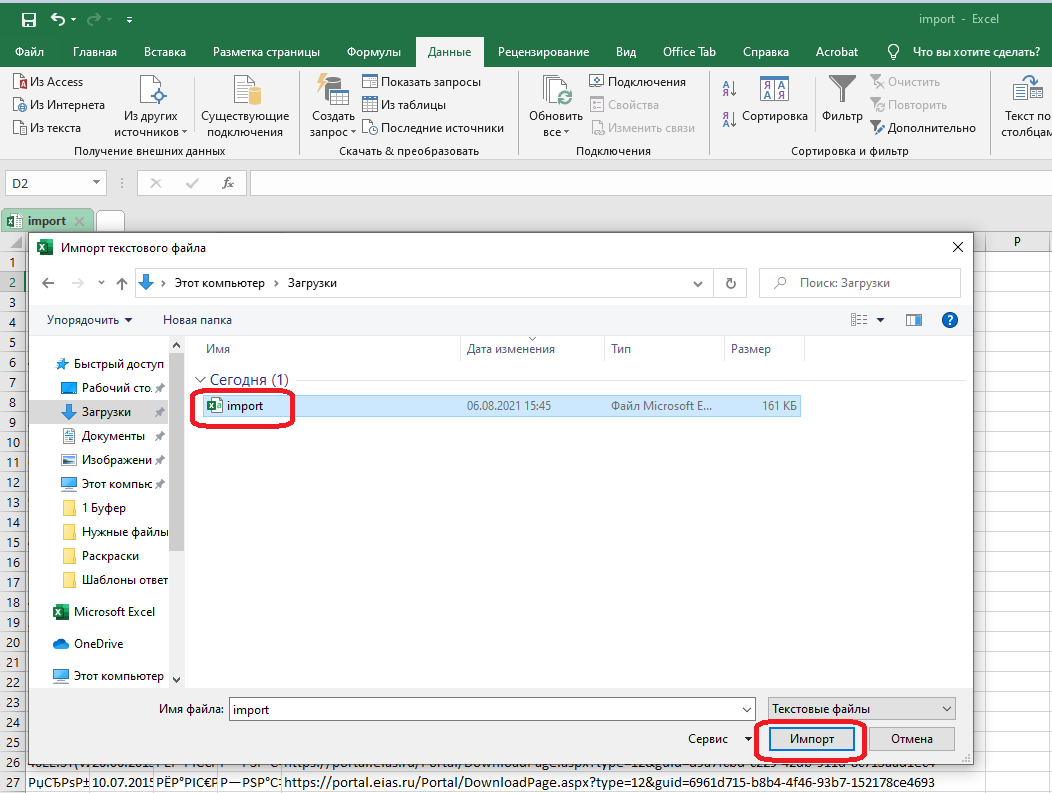
6. Запускается «Мастер текстов». В первом его окне «Укажите формат данных» установите положение «С разделителями». В области «Формат файла» должен стоять параметр «Юникод (UTF-8)». Нажимайте опцию «Далее»: 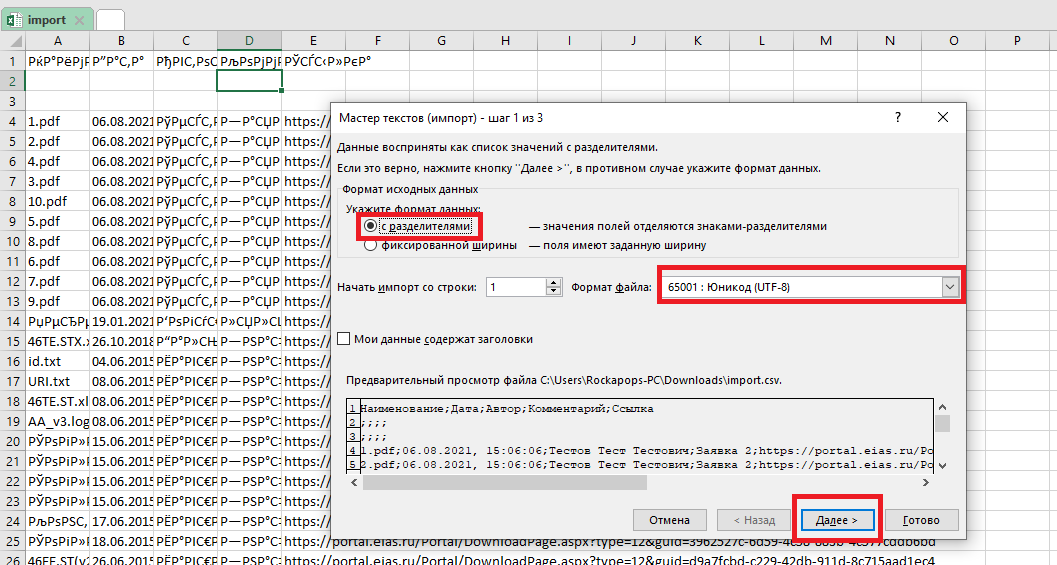
7. Следует установить галочку около пункта «Точка с запятой». Со всех остальных пунктов галочки следует убрать. Затем нажимайте «Далее»: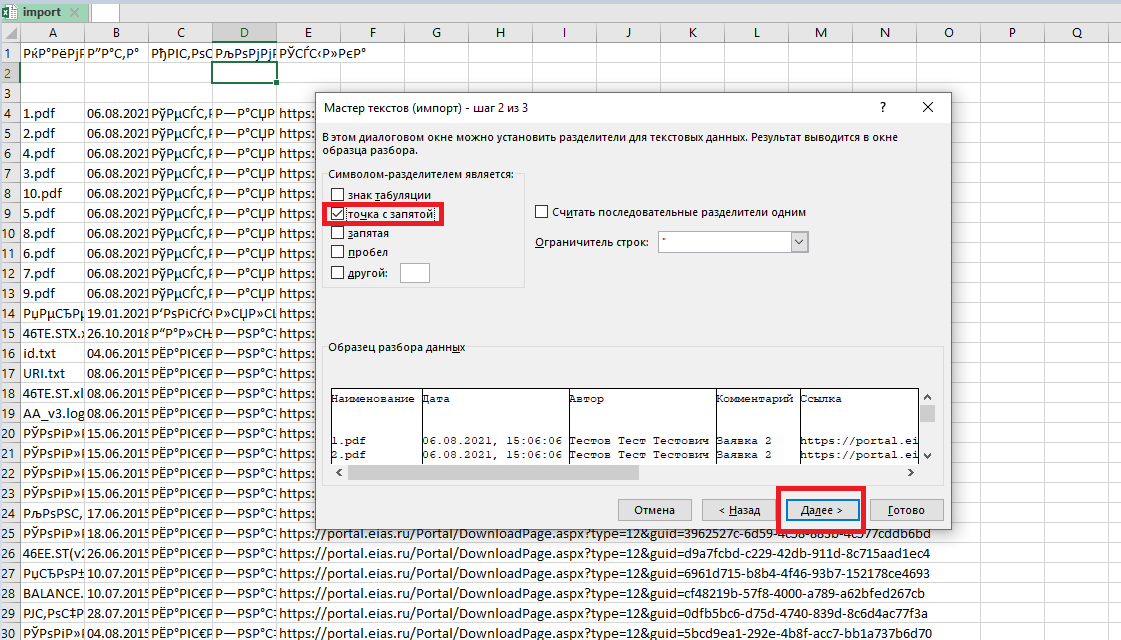
8. После этого открывается окно, в котором выделив конкретный столбец в области «Образец разбора данных», можно назначить ему формат для корректности отображения информации в блоке «Формат данных столбца».
Рекомендуем ничего не менять и просто нажать опцию «Готово»: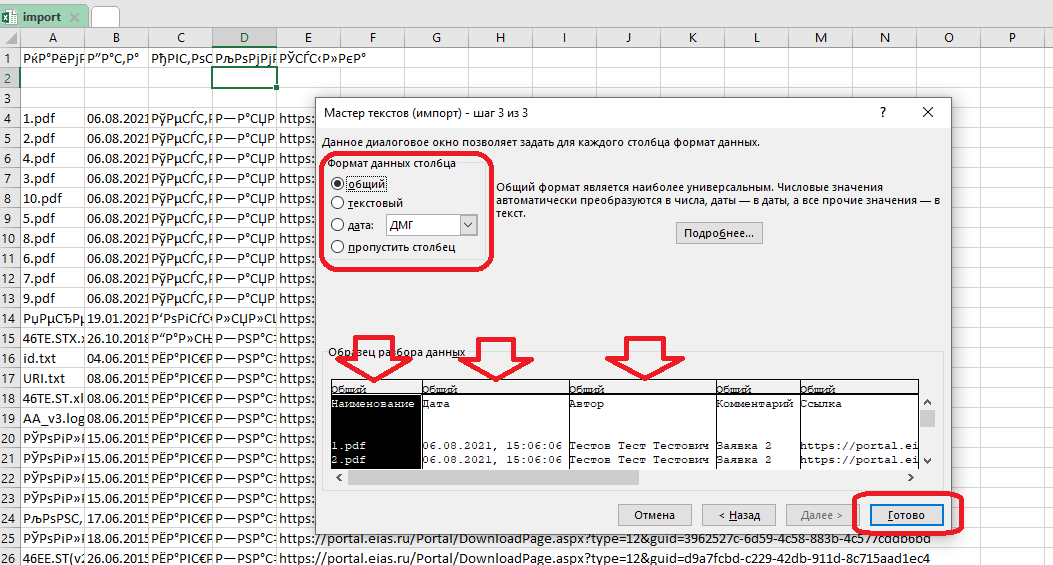
9. Появляется окно, в котором спрашивается, где именно расположить на листе импортируемые данные. Путем переключения кнопки это можете сделать на новом или уже имеющемся листе. Рекомендуем выбрать новый лист: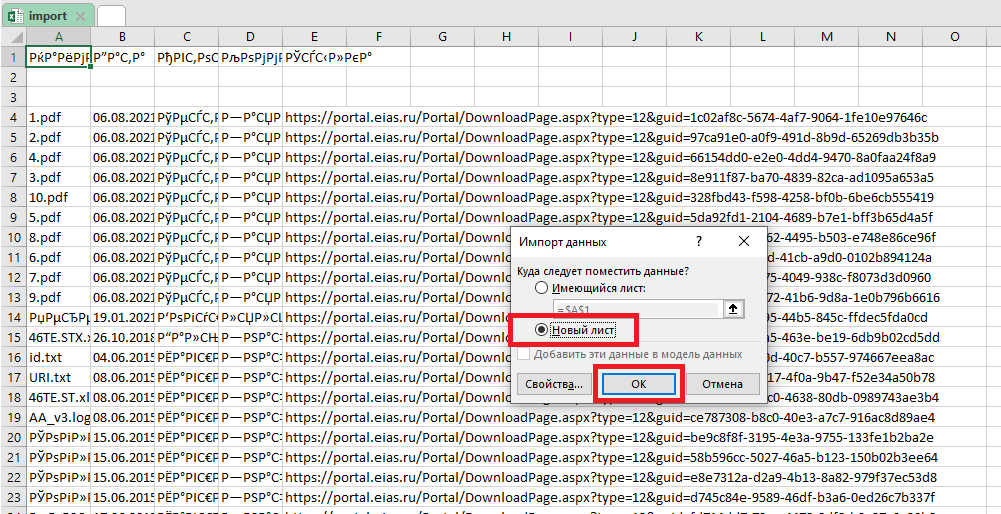
10). Структурированное содержимое отобразится на новом листе. Ширину столбцов можно свободно регулировать. Сами ссылки на файлы отображаются в колонке "Ссылка".
Для удобства можно выставить фильтр и выбрать документы, например отсортировав их по дате, по комментарию, с которым они загружались или по автору: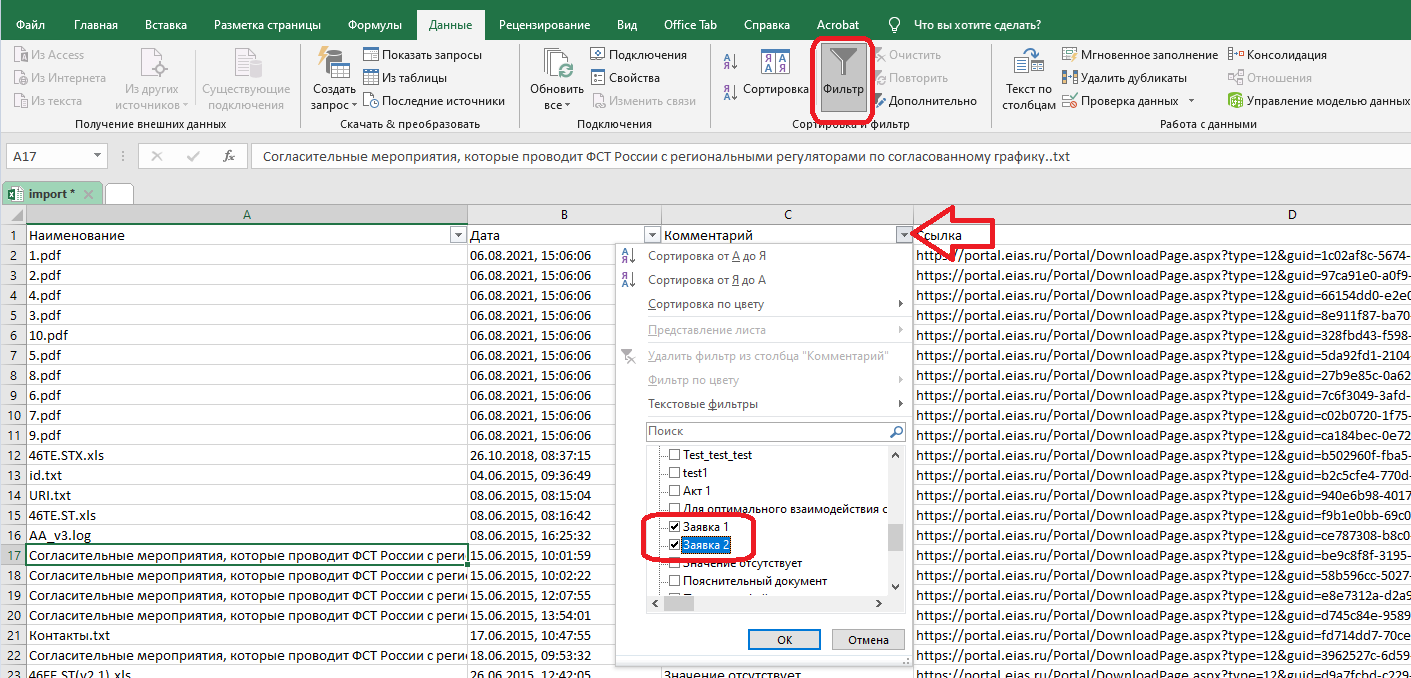
Детали знания
| ID знания: | 118 |
| Категория: | Web.ЕИАС |
| Дата добавления: | 10.02.2021 16:20:13 |
| Просмотры: | 19431 |
<<
Назад